Como gravar FaceCam com alta qualidade
Para capturar vídeos de alta qualidade, você precisa ter uma webcam que possa proporcionar uma ótima qualidade de imagem Se você quiser causar impacto em seus telespectadores, então, seu conteúdo de vídeo deve ser de alta qualidade. Além da qualidade do vídeo, o local de criação do vídeo é muito importante. Você precisa estar em um lugar onde haja luz suficiente para que os espectadores saibam o que estão assistindo.
Ao criar um vídeo, é sempre necessário um dispositivo de maior qualidade para que o trabalho seja feito, perfeitamente. A menor qualidade de uma webcam que você pode usar é 720p. Se você quiser que seus telespectadores vejam seu conteúdo com qualidade melhor ou superior, então você deve usar uma webcam de 1080p. Você precisa de um bom gravador facecame uma webcam para gravar o facecam com alta qualidade.
Parte1. O que é um vídeo do Facecam?
OVídeo do Facecamé aquele que exibe seu rosto e o conteúdo de seu vídeo ao mesmo tempo. Seu rosto aparece em um canto do vídeo para que as pessoas saibam o que você está dizendo no vídeo. Um vídeo da Facecam é para aqueles que fazem tutoriais e apresentações on-line. Ele ajuda muito a transmitir sua mensagem de forma eficaz aos telespectadores.
Um vídeo da Facecam só pode ser criado com um gravador Facecam. Usando um gravador de vídeo Facecam, você pode produzir conteúdo de qualidade e com seu rosto no vídeo, as pessoas assumirão que ele é mais confiável do que os outros. Quando suas expressões faciais vêm junto com a narração no vídeo, torna-se mais fácil para os telespectadores entenderem.
Parte 2. Como gravar o Facecam no Windows 10 ou Mac OS
O gravador DemoCreator Facecam, compatível com Windows e Mac, é a ferramenta mais simples e única que permite editar ou criar vídeos. O DemoCreator não é apenas um gravador do Facecam, mas é, também um editor de vídeo. Se você está procurando um gravador do Facecam que seja fácil de usar então, sua busca terminou. Esta ferramenta é muito simples de usar e oferece todas as funções que você precisa enquanto edita ou cria vídeos.
Este software tem um editor de vídeo integrado que ajuda na realização de gravações HD Facecam. Você pode produzir conteúdo de vídeo impecável com este software. E a melhor parte é que não há necessidade de aprender como usar este software se você estiver usando-o pela primeira vez. A interface é de fácil utilização e os iniciantes podem usá-la, facilmente.
Como registrar o Facecam com o DemoCreator
Às vezes, é preciso trabalhar em projetos onde é preciso mostrar vídeos ao mesmo tempo. Para tal momento, você precisa compartilhar as imagens da webcam para demonstrar o funcionamento do produto. Neste caso, você pode gravar um vídeo Facecam com o DemoCreator que pode gravar a tela e seu rosto ao mesmo tempo. Aqui estão os passos para registrar o Facecam com o DemoCreator:
- Abra o DemoCreator em seu sistema e clique no botão Nova Gravação para iniciar a gravação.
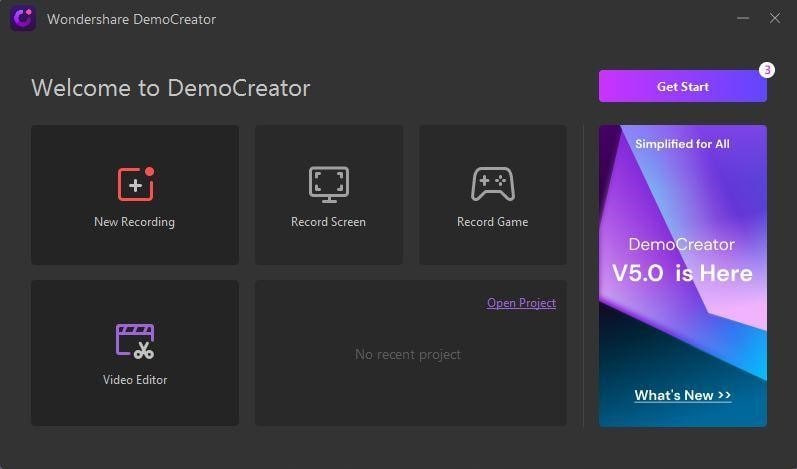
- Certifique-se de que seu microfone esteja habilitado e a webcam esteja configurada para Câmera Ligada como na imagem abaixo.
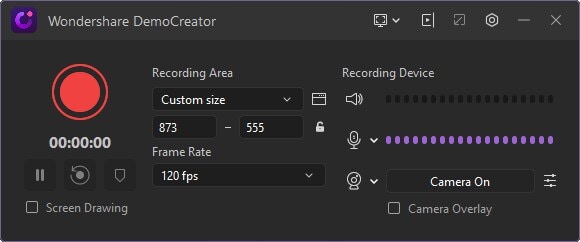
- Pressione o botão vermelho para iniciar a gravação da tela e de seu rosto (Facecam).
Principais características do DemoCreator gravador de tela
Aqui estão algumas das características do gravador de tela DemoCreator. Dê uma olhada neles:
- Ele permite ajustar o Facecam em forma redonda ou retangular como você desejar.
- A ferramenta de reconhecimento facial reconhece, automaticamente, o rosto e o funde com o vídeo para torná-lo mais vivo.
- O efeito espelho do DemoCreator permite que você vire o vídeo de sua webcam horizontal ou verticalmente.
- Grava o áudio e o Facecam ao mesmo tempo.
- Melhore a qualidade de seu vídeo com o editor de vídeo embutido para que você possa compartilhá-lo em plataformas de mídia social e também com seus amigos.
 100% seguro
100% seguro 100% seguro
100% seguroParte3. Os passos para usar o Software de Gravação Facecam
Dê uma olhada nestas etapas que o ajudarão a usar o DemoCreator (software de gravação Facecam) para produzir tutoriais de qualidade:
- Antes de mais nada, baixe o DemoCreator em seu sistema e instale-o.
- Inicie o arquivo baixado e siga as instruções para instalá-lo, corretamente.
- Agora, instale seu Facecam e habilite-o.
- Ajuste a localização da Facecam arrastando-a para a posição de sobreposição desejada.
- Para capturar sua tela e gravar as atividades na tela, clique no botão Nova Gravação.
- Agora, selecione a área que você deseja capturar na gravação.
- Não se esqueça de habilitar a webcam. Ele se certificará de que seu rosto também seja registrado.
- Agora, clique no botão vermelho de gravação para começar a gravar seu jogo ou apresentação.
- Clique no botão Parar ou simplesmente pressione F10 para parar ou retomar a gravação.
Parte4. Como gravar Facecam para vídeos do YouTube no iPhone
Você pode ter visto Youtubers compartilhando a tela de seus iPhones com uma webcam. Você já se perguntou como eles fazem isso? Você também quer fazer isso com seu iPhone? Você pode fazer a mesma coisa, indo ao centro de controle, depois controles personalizados e, em seguida, gravação em tela.
Loom
Loom é o melhor gravador de tela para iOS. É muito fácil e rápido de instalar. O melhor é que você pode usar este software de graça. Usando Loom, você pode gravar vídeos do Facecam para Youtube em seu iPhone Loom tem muitos recursos que permitem criar vídeos em seu iPhone para ajudar o seu negócio a crescer. Você pode fazer marketing através destes vídeos do Facecam.
Características do Loom
Este aplicativo é enriquecido com muitas características. Alguns deles são discutidos abaixo, dê uma olhada neles:
- O gravador rápidocaracterística deste aplicativo registra sua tela ou um aplicativo específico, com ou sem sua câmera.
- Quando seu vídeo Facecam for concluído e você tiver pressionado o botão de parada Um link é, imediatamente, copiado para sua área de transferência que você pode compartilhar logo. Esta característica é conhecida como compartilhamento imediato.
- Com o recurso de Edição fácil, você pode aparar seu vídeo, adicionar uma chamada para ação, e também uma miniatura personalizada.
- O recurso, reação ricapermite aos espectadores reagir a seus vídeos com diferentes emojis.
- Com o recurso, controle de visualizaçãoseu vídeo será acessível a perfis personalizados.
Como colocar um Facecam em um vídeo no iPhone
Precisa adicionar o Facecam em um vídeo no iPhone? É muito fácil com o aplicativo de edição de vídeo móvel de Loom no iOS. Você pode criar vídeos incríveis e editar alguns anteriores com esta ferramenta incrível na palma da sua mão.
- Há três opções disponíveis; Tela + Cam, Somente Tela e Somente Cam.
- Se você quiser colocar um facecam em um vídeo no iPhone, você precisa selecionar Tela + Cam.
Parte5. Como gravar Facecam para vídeos do YouTube no Android
Para gravar vídeos do Facecam for Youtube no Android, você pode usar a plataforma online Gravador de Tela. Ele funciona, perfeitamente, para dispositivos Android e permite que você capture e grave sua tela sem baixar nenhum software. Portanto, se você está procurando vídeos sem limites no Facecam, então, o Gravador de Tela é a escolha perfeita.
Você pode não apenas gravar apresentações em vídeo, mas também reuniões de negócios. Além disso, você também pode fazer vídeos de jogos e muito mais. Este gravador de tela online gratuito ajuda na criação e gravação de vídeos Facecam de alta qualidade com áudio. Isto é compatível com todos os seus dispositivos Android e ajuda a fazer vídeos com um único clique.
Características
O Gravador de Tela é enriquecido com muitas características úteis que são mencionadas abaixo:
- Ele oferece muitos layouts que você pode escolher para tornar seu vídeo envolvente. Você também pode capturar a tela com múltiplos layouts.
- Uma vez concluído seu vídeo, você pode editá-lo com o poderoso editor de vídeo.
- Permite criar demonstrações perfeitas de produtos, vídeos anotados, vídeos de passagem, e muito mais.
- Permite gravar mensagens comerciais importantes, apresentações, explicações e muito mais, sem limites de duração ou número de vídeos
Passos
Aqui estão os passos que o ajudarão na gravação de vídeos no Facecam e a carregá-los no youtube:
- Abra o aplicativo e inicie uma gravação de vídeo do Facecam pressionando o botão iniciar.
- Uma vez criado um vídeo Facecam com o Gravador de Tela, você pode salvá-lo para compartilhar com seus amigos.
- Pré-visualize o vídeo antes de salvá-lo para fazer mudanças, se necessário.
- Quando você salva o vídeo, é copiado um link que você pode compartilhar com seus amigos, colegas e estudantes.
- Para carregar o vídeo em sites de mídia social, você não precisa abrí-lo.
- Você pode carregá-lo diretamente no Youtube e em outras plataformas sem sair do software.

O Gravador de Tela tudo-em-um e Editor de Vídeo
- Gravar simultaneamente o tela do ambiente de trabalho e a webcam
- Edite clipes gravados rapidamente com uma ampla gama de ferramentas profissionais
- Muitos modelos e efeitos integrados
- Exporte para MP4, MOV, MKV, GIF e vários formatos
 Download seguro
Download seguroConclusão
Se você está procurando criar vídeos de alta qualidade do Facecam, então os gravadores Facecam podem ajudar muito. DemoCreator é um desses gravadores de facecam que você pode usar para gravar facecam com alta qualidade. Esperamos que este guia se revele informativo e valioso.



David
chief Editor